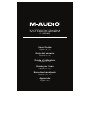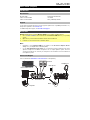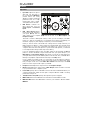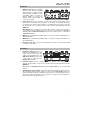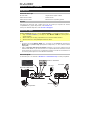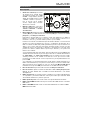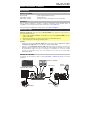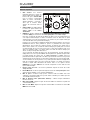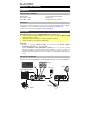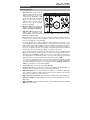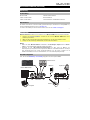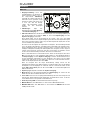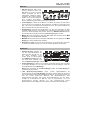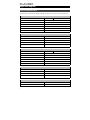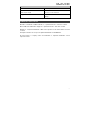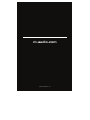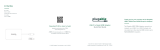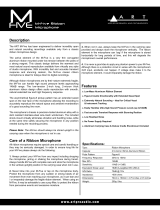Avid M-Track 2X2M Mode d'emploi
- Catégorie
- Microphones
- Taper
- Mode d'emploi

User Guide
English ( 3 – 5 )
Guía del usuario
Español ( 6 – 8 )
Guide d'utilisation
Français ( 9 – 11 )
Guida per l'uso
Italiano ( 12 – 14 )
Benutzerhandbuch
Deutsch ( 15 – 17 )
Appendix
English ( 18 )
M-TRACK
2X2M
C -SERIES
La page est en cours de chargement...
La page est en cours de chargement...
La page est en cours de chargement...
La page est en cours de chargement...
La page est en cours de chargement...
La page est en cours de chargement...
La page est en cours de chargement...

9
Guide d'utilisation (Français)
Présentation
Contenu de la boîte
M-Track 2X2M Cartes de téléchargement de logiciel
Câble USB-C-à-USB-C Guide d'utilisation
Câble USB-C-à-USB-A Consignes de sécurité et informations concernant la garantie
Assistance
Pour les dernières informations concernant ce produit (la configuration système minimale requise, la
compatibilité, etc) et l’enregistrement du produit, veuillez visitez le site m-audio.com.
Pour toute assistance supplémentaire, veuillez visiter le site m-audio.com/support.
Utilisation rapide
Utilisateurs de Windows : Avant de brancher le M-Track 2X2M à votre ordinateur pour la première fois,
vous devez installer les pilotes :
1. Veuillez visiter m-audio.com/drivers et télécharger le dernier pilote M-Track 2X2M pour votre
système d'exploitation.
2. Ouvrez le fichier téléchargé, puis double-cliquez sur le fichier d'installation du pilote.
3. Suivez les instructions à l’écran pour installer les pilotes.
Important :
• N'oubliez pas de sélectionner M-Track 2X2M comme votre interface dans les préférences, options,
configuration de périphérique, etc., de votre logiciel audionumérique (DAW).
• Utiliser la touche d'alimentation fantôme (+48V) uniquement lorsque un microphone nécessite une
alimentation fantôme. Veuillez noter que les microphones électrodynamiques et à ruban ne nécessitent
pas d'alimentation fantôme, alors que les microphones à condensateur en ont besoin. Veuillez
consulter la documentation fournie avec votre microphone pour savoir si vous devez utiliser
l'alimentation fantôme.
Schéma de connexion
Les éléments qui ne figurent pas dans la section Présentation > Contenu de la boîte sont vendus
séparément.
MIC/LINE
MIC/LINE
M-TRACK
2X2M
C -SERIES
Ordinateur
Moniteurs amplifiés
Microphone
Guitare
Casque
d'écoute
Appareils MIDI externe
Panneau arrière
Panneau avant

10
Caractéristiques
Panneau supérieur
1. Gain d’entrée : Ces boutons
permettent d'ajuster le niveau de
gain du signal d’entrée. Réglez ces
boutons afin que le vumètre DEL
(sous le bouton) correspondant
affiche un niveau « raisonnable »
durant la prestation — mais pas si
élevé que le vumètre écrête,
ajoutant de la distorsion dans le
signal.
2. Vumètres DEL : Ces DEL indiquent
le niveau du signal d'entrée des
entrées combo ou des entrées
d'instrument.
3. USB/Direct : Ajuste le mélange du signal audio des entrées (Direct) et la sortie audio de
l’ordinateur (USB) qui sera transmis aux sorties principales et à la sortie casque.
Ce bouton est utile afin de régler des problèmes de latence lors de l’enregistrement sur
votre logiciel audionumérique. La latence est définie comme le délai entre le signal
entrant (lorsque vous jouez d’un instrument, vous chantez, etc.) et le signal sortant (que
vous entendez dans votre logiciel audionumérique).
La latence est souvent reliée au réglage de la taille de la mémoire tampon, qui se trouve
habituellement dans le menu préférences, options ou paramètres de votre logiciel.
Généralement, plus la taille de la mémoire tampon est grande, plus grande sera la
latence. Dans certains cas, une taille de mémoire tampon plus petite peut consommer
une grande partie des ressources du processeur et causer des problèmes audio. Pour
éviter ces problèmes audio, vous devrez utiliser une taille de mémoire tampon plus
élevée, et cela pourrait produire de la latence.
Si vous éprouvez des délais de latence lors de l’enregistrement, essayez d’ajuster le
réglage du bouton vers la position Direct afin d’augmenter la quantité du signal audio
non traité transmis des entrées vers les sorties principales et casque. Cela vous
permettra d'entendre le signal audio sans latence provenant des entrées tout en pouvant
entendre l'audio de votre logiciel. Lors de la lecture, réglez le bouton sur la position USB.
Si votre ordinateur est assez puissant, vous pourriez peut-être diminuer le réglage de la
taille de la mémoire tampon de votre logiciel de manière à ne jamais avoir besoin
d’écouter le signal audio directement des entrées. Dans ce cas, réglez le bouton
USB/Direct à la position USB afin de contrôler uniquement la sortie audio de votre
logiciel audionumérique.
4. Bouton casque d'écoute : Ces boutons permettent d’ajuster le niveau des sorties
casque d'écoute.
5. Bouton Moniteur : Ce bouton permet de régler le volume des sorties principales reliées
à des moniteurs amplifiés ou à un système d’amplification.
6. DEL de power : S’allume lorsque qu’une connexion USB est établie entre votre
ordinateur et le M-Track 2X2M. Vous pouvez utiliser cette DEL pour vérifier que le M-
Track 2X2M est alimenté et prêt.
7. DEL de phantom power (alimentation fantôme) : S'allume lorsque l'alimentation
fantôme est activée.
8. DEL d'entrée MIDI :
Clignote lorsque des données MIDI sont transmises à partir d'un
contrôleur MIDI externe.
9. DEL de sortie MIDI : Clignote lorsque des données MIDI sont transmises de la sortie
MIDI du M-Track 2X2M.
+48V
INSTRUMENT INSTRUMENT
+48V
M -TRACK
2X2M
C -SERIES
INPUT INPUT
1
3
1
2
4
5
2
7
6
8
9

11
Panneau arrière
1. Port USB (type C) : Cette connexion
permet de transmettre et de recevoir
des signaux audio et des données
MIDI vers et depuis un ordinateur.
Utilisez le câble USB-C–vers–USB-C
ou USB-C–vers–USB-A fourni pour
brancher le M-Track 2X2M à un
ordinateur. Le M-Track 2X2M requiert
une connexion USB 2.0 (ou version ultérieure).
2. Entrées combo : Cette entrée permet de brancher un microphone, une guitare ou une
basse avec un micro actif, ou un appareil à niveau ligne. Pour brancher un microphone,
utilisez un câble XLR ou TRS 6,35 mm. Pour une guitare ou une basse dotée d’un micro
actif, utilisez un câble TS 6,35 mm standard.
3. Sorties principales : Utilisez des câbles TRS 6,35 mm standards pour relier ces sorties à
vos moniteurs amplifiés, à un système d’amplification, etc. Le mix que vous entendez via
ces sorties est déterminé par le bouton USB/Direct. Le niveau de ces sorties est
commandé par le bouton bouton moniteur.
4. Entrée MIDI: Vous pouvez brancher un câble MIDI à cinq broches à cette entrée et à la
sortie MIDI Out d'un appareil MIDI externe.
5. Sortie MIDI: Vous pouvez brancher un câble MIDI à cinq broches à cette sortie et à
l'entrée MIDI In d'un appareil MIDI externe.
6. Verrou Kensington : Cet emplacement permet d’utiliser un verrou Kinsington pour
sécuriser le M-Track 2X2M sur une table ou autre surface.
Panneau avant
1. Sortie casque : Cette sortie permet
de brancher un casque d’écoute TRS
6,35 mm. Le mix que vous entendez
via cette sortie est déterminé par le
bouton USB/Direct. Le niveau de
cette sortie est commandé par le
bouton du bouton du casque
d’écoute.
2. Entrées instrument : Cette entrée permet de brancher une guitare avec micros passifs
ou un autre instrument à haute impédance avec un câble TS 6,35 mm. Vous pouvez
vérifier le niveau du signal d'entrée sur les vumètres DEL.
Remarque : Utiliser une entrée instrument mettra l'entrée combo du canal
correspondant en sourdine.
3. Alimentation fantôme : Cette touche permet d’activer et de désactiver l'alimentation
fantôme des entrées combo. Lorsqu'elle est activée (allumée), l’alimentation fantôme
fournit +48 volts aux entrées micro XLR. Veuillez noter que la plupart des microphones
électrodynamiques et microphones à ruban ne nécessitent pas d’alimentation fantôme,
alors que les microphones à condensateur en ont besoin. Veuillez consulter la
documentation fournie avec votre microphone pour savoir si vous devez utiliser
l'alimentation fantôme.
12 2
3
MIC/LINE
MIC/LINE
M-TRACK
2X2M
C -SERIES
1
2
3
4
5
6
La page est en cours de chargement...
La page est en cours de chargement...
La page est en cours de chargement...
La page est en cours de chargement...
La page est en cours de chargement...
La page est en cours de chargement...
La page est en cours de chargement...
La page est en cours de chargement...
La page est en cours de chargement...
-
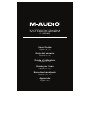 1
1
-
 2
2
-
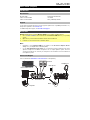 3
3
-
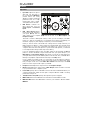 4
4
-
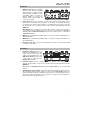 5
5
-
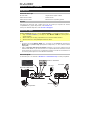 6
6
-
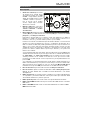 7
7
-
 8
8
-
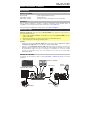 9
9
-
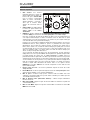 10
10
-
 11
11
-
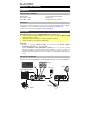 12
12
-
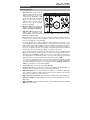 13
13
-
 14
14
-
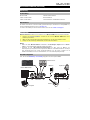 15
15
-
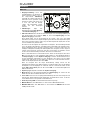 16
16
-
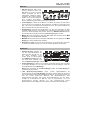 17
17
-
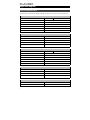 18
18
-
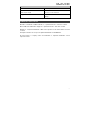 19
19
-
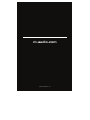 20
20
Avid M-Track 2X2M Mode d'emploi
- Catégorie
- Microphones
- Taper
- Mode d'emploi
dans d''autres langues
- italiano: Avid M-Track 2X2M Guida utente
- English: Avid M-Track 2X2M User guide
- español: Avid M-Track 2X2M Guía del usuario
- Deutsch: Avid M-Track 2X2M Benutzerhandbuch
Documents connexes
-
Avid M-Audio M-Track 8X4M Mode d'emploi
-
Avid M-Audio M-TRACK plus Manuel utilisateur
-
Avid M-Audio M-TRACK plus Manuel utilisateur
-
Avid M-Audio M-Track Eight Mode d'emploi
-
Avid M-Audio M-Track Eight Mode d'emploi
-
Avid M-Audio M-Track Hub Manuel utilisateur
-
Avid M-Audio M-Track Hub Manuel utilisateur
-
Avid M-Audio M-Track 2X2 Manuel utilisateur
-
Avid M-Audio M-Track 8X4M Mode d'emploi
Autres documents
-
M-Audio M-Track 8X4M Mode d'emploi
-
M-Audio M-Track 2X2 Manuel utilisateur
-
M-Audio AIR 192|8 Manuel utilisateur
-
M-Audio AIR 192|14 Mode d'emploi
-
M-Audio C Series Manuel utilisateur
-
M-Audio M-Track Quad Manuel utilisateur
-
M-Audio AIR 192|6 Mode d'emploi
-
M-Audio AIR 192|4 Vocal Studio Pro Manuel utilisateur
-
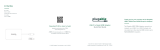 Plugable USBC-768H4 Mode d'emploi
Plugable USBC-768H4 Mode d'emploi
-
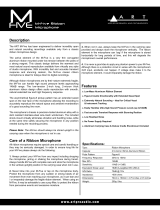 Art Pro Audio M-FIVE Le manuel du propriétaire
Art Pro Audio M-FIVE Le manuel du propriétaire